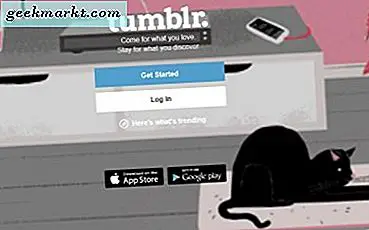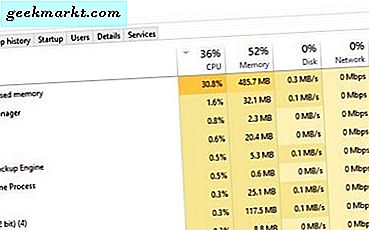Cortana ist das Suchwerkzeug, mit dem Sie Dateien, Webseiten, Systemfenster und mehr finden können. Wenn das Suchfeld nicht ordnungsgemäß funktioniert, gibt es einige Möglichkeiten, wie Sie es beheben können. Hier sind drei mögliche Fehlerbehebungen für das Windows 10-Suchtool.
Zuerst können Sie eine schnelle Lösung versuchen, indem Sie die Cortana-Suchprozesse neu starten. Sie können das mit dem Task-Manager tun. Um das Task-Manager-Fenster unten zu öffnen, klicken Sie mit der rechten Maustaste auf die Taskleiste und wählen Task-Manager . Wählen Sie dann die Registerkarte Prozesse.
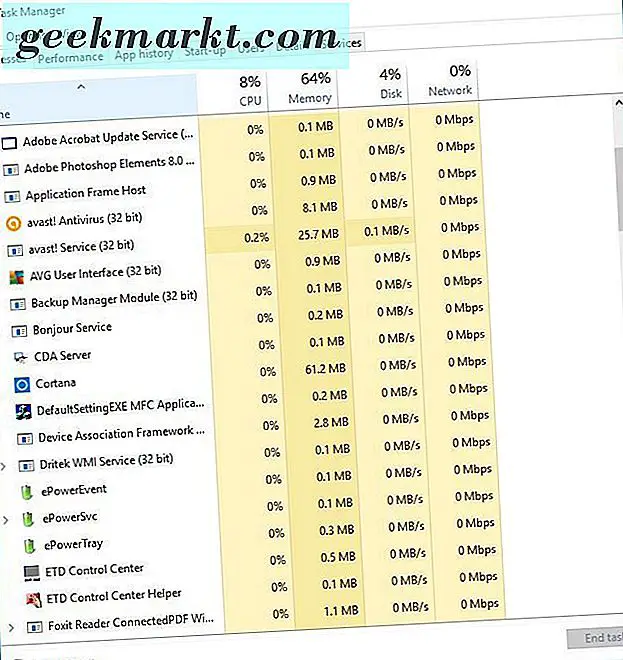
Scrollen Sie nach unten zu einem Cortana- oder Suchprozess. Dann sollten Sie mit der rechten Maustaste auf Cortana klicken und Task beenden auswählen. Dies wird Cortana neu starten, was ausreichen könnte, um es zu beheben.
Wenn das nicht funktioniert, überprüfen Sie den Windows Search-Dienst. Öffnen Sie zunächst das Fenster im folgenden Schnappschuss, indem Sie die Win-Taste + R drücken. Geben Sie "services.msc" in das Textfeld "Ausführen" ein und drücken Sie die Taste " OK" . Scrollen Sie nach unten zur Windows-Suche, die in diesem Fenster aufgeführt ist.
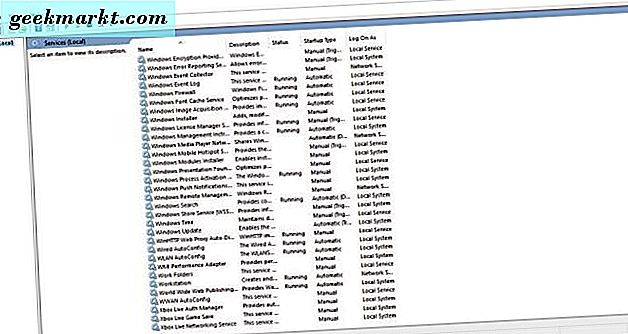
Doppelklicken Sie auf Windows-Suche, um das folgende Fenster zu öffnen. Dazu gehört ein Dropdown-Menü für den Starttyp, mit dem Sie die Windows-Suche konfigurieren können. Klicken Sie auf das Drop-down-Menü und wählen Sie Automatisch . Drücken Sie die Apply- und die OK- Taste, um die neue Einstellung zu bestätigen.
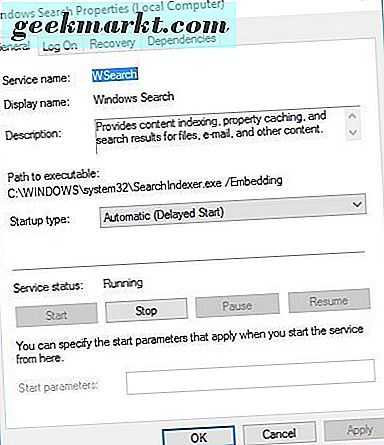
Wenn die Cortana-Suche immer noch nicht funktioniert, können Sie den Suchindex neu erstellen. Um dies zu tun, geben Sie "Systemsteuerung" in Ausführen und klicken Sie auf OK . Wählen Sie Indexierungsoptionen, um das unten gezeigte Fenster zu öffnen.
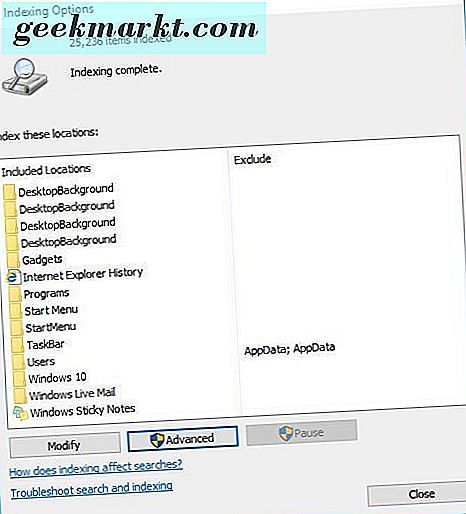
Dazu gehört eine Liste Ihrer indizierten Ordner. Gibt es bemerkenswerte Ordner, die im Index fehlen? Wenn dies der Fall ist, klicken Sie auf Ändern, um Indizierte Standorte zu öffnen. Dann können Sie auswählen, dass von dort weitere Ordner zum Index hinzugefügt werden sollen.
Drücken Sie die Schaltfläche Erweitert im Fenster Indizierungsoptionen. Dann können Sie den Index reparieren, indem Sie auf die Schaltfläche Index neu erstellen klicken. Beachten Sie, dass es eine Weile dauern kann, bis Windows den Index neu erstellt hat.
So können Sie Cortanas Suchwerkzeug in Windows 10 reparieren. Probieren Sie zuerst die Schnellkorrekturen aus, und wenn sie es nicht tun, erstellen Sie den Suchindex neu.